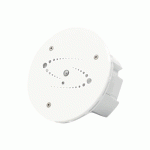ឧបករណ៍ចាប់សញ្ញារូបភាព ADC-IS-100-GC
ឧបករណ៍ចាប់សញ្ញារូបភាព ADC-IS-100-GC
ការណែនាំអំពីការដំឡើង

សេចក្តីសង្ខេបផលិតផល
ឧបករណ៍ចាប់សញ្ញារូបភាពគឺជាឧបករណ៍ចាប់ចលនា PIR (អកម្មអ៊ីនហ្វ្រារ៉េដ) ភាពស៊ាំសត្វចិញ្ចឹម ជាមួយនឹងកាមេរ៉ាដែលភ្ជាប់មកជាមួយ។ ឧបករណ៍ចាប់សញ្ញាត្រូវបានរចនាឡើងដើម្បីចាប់យករូបភាពអំឡុងពេលមានសំឡេងរោទិ៍ ឬព្រឹត្តិការណ៍គ្មានសំឡេងរោទិ៍។
អ្នកប្រើប្រាស់ក៏អាចផ្តួចផ្តើមការចាប់យករូបភាពតាមតម្រូវការដើម្បី Peek-In នៅលើទ្រព្យសម្បត្តិរបស់ពួកគេ។ រូបភាពត្រូវបានរក្សាទុកក្នុងមូលដ្ឋាន និងបង្ហោះដោយស្វ័យប្រវត្តិ នៅពេលដែលចលនាត្រូវបានថតអំឡុងពេលព្រឹត្តិការណ៍រោទិ៍ ឬដោយដៃនៅពេលស្នើសុំដោយអ្នកប្រើប្រាស់។ នៅពេលដែលបានផ្ទុកឡើង រូបភាពគឺអាចរកបានសម្រាប់ viewនៅលើ Alarm.com Webគេហទំព័រ ឬកម្មវិធីស្មាតហ្វូន Alarm.com ។ ឧបករណ៍ចាប់សញ្ញាគឺប្រើថាមពលថ្ម ឥតខ្សែទាំងអស់ និងសាមញ្ញក្នុងការដំឡើង និងដំណើរការ។ ប្រព័ន្ធដែលមានម៉ូឌុលវិទ្យុកោសិកា 2GIG ដែលភ្ជាប់ទៅគណនី Alarm.com ជាមួយនឹងការជាវគម្រោងសេវាកម្មគឺត្រូវបានទាមទារ។ សម្រាប់ព័ត៌មានបន្ថែមអំពីលក្ខណៈពិសេសផលិតផល មុខងារ និងជម្រើសផែនការសេវាកម្ម សូមចូលទៅកាន់គេហទំព័រអ្នកចែកបៀ Alarm.com (www.alarm.com/dealer).
លក្ខណៈពិសេសដែលបានបន្លិច
- ថ្មដំណើរការ
- ទំនាក់ទំនងឥតខ្សែទៅកាន់ផ្ទាំងបញ្ជាសុវត្ថិភាព
- តំបន់គ្របដណ្តប់ ៣៥ ហ្វីត គុណ ៤០ ហ្វីត
- ការកំណត់ភាពប្រែប្រួល PIR និងការកំណត់ភាពស៊ាំសត្វចិញ្ចឹម
- រូបភាព៖ QVGA 320×240 ភីកសែល
- រូបភាពពណ៌ (លើកលែងតែរូបភាពពេលយប់)
- ការចាប់យករូបភាពពេលយប់ជាមួយពន្លឺអ៊ីនហ្វ្រារ៉េដ (ស និងខ្មៅ)
- Tampការរកឃើញ er, របៀបសាកល្បងដើរ, ការត្រួតពិនិត្យ
ភាពឆបគ្នានៃផ្នែករឹង និងតម្រូវការ
- ផ្ទាំងគ្រប់គ្រងសុវត្ថិភាព៖ 2GIG GolControl ជាមួយនឹងកម្មវិធី 1.10 ឡើងទៅ
- ម៉ូឌុលទំនាក់ទំនង៖ ម៉ូឌុលវិទ្យុកោសិកា 2GIG
- វិទ្យុដែលត្រូវការ៖ 2GIG-XCVR2-345
- តំបន់ដែលមាន៖ តំបន់មួយក្នុងមួយឧបករណ៍ចាប់សញ្ញារូបភាពដែលបានដំឡើង (ឧបករណ៍ចាប់សញ្ញារូបភាពរហូតដល់ 3 ក្នុងមួយប្រព័ន្ធ)
ការដំឡើងដ៏លំបាក
សំខាន់៖ សម្រាប់ការដំឡើងដែលរលូនបំផុត រៀនឧបករណ៍ចាប់សញ្ញារូបភាពមួយក្នុងពេលតែមួយ។ បញ្ចូលថ្មតែបន្ទាប់ពីចាប់ផ្តើមរបៀបរៀននៅបន្ទះ។ (សូមមើល 4-f)
- បង្កើត សំឡេងរោទិ៍។com គណនីអតិថិជន។ ដោយប្រើលេខសៀរៀលនៃម៉ូឌុលវិទ្យុ 2GIG បង្កើតលេខសៀរៀល Alarm.com គណនីអតិថិជននៅលើ Alarm.com គេហទំព័រអ្នកចែកចាយ (www.alarn.com/dealer) ជាមួយនឹងគម្រោងសេវាកម្មដែលមានសមត្ថភាពឧបករណ៍ចាប់សញ្ញារូបភាព។
- ម៉ូឌុល Verily & ការដំឡើងវិទ្យុ XCVR2- ត្រូវប្រាកដថាម៉ូឌុលទំនាក់ទំនង និងវិទ្យុ XCVR2 ត្រូវបានភ្ជាប់ និងដំឡើងយ៉ាងត្រឹមត្រូវនៅខាងក្នុងផ្ទាំងបញ្ជា។
- ចុះឈ្មោះម៉ូឌុល និងតេស្ត- បើកថាមពលបន្ទះ ហើយចាប់ផ្តើមការធ្វើតេស្តទូរស័ព្ទដៃ ដើម្បីធានាថាម៉ូឌុលទំនាក់ទំនងត្រូវបានដំឡើង និងទំនាក់ទំនងយ៉ាងត្រឹមត្រូវ។ com.
- ចុះឈ្មោះឧបករណ៍ចាប់សញ្ញានៅក្នុងបន្ទះ-
ក. បញ្ចូលម៉ឺនុយ "ការកំណត់រចនាសម្ព័ន្ធប្រព័ន្ធ" នៅក្នុងប្រអប់ឧបករណ៍ដំឡើង។
ខ. នៅក្រោមលេខ 01 សូមជ្រើសរើសឧបករណ៍ចាប់សញ្ញា RF #។ (តំបន់មិនប្រើ ០១ ដល់ ៤៨)
គ. ជ្រើសរើសប្រភេទឧបករណ៍ចាប់សញ្ញា RF ។ (បានណែនាំ៖ 04- អ្នកតាមដានខាងក្នុង, 10- ខាងក្នុងជាមួយនឹងការពន្យាពេល, 23- គ្មានប្រភេទឆ្លើយតប)
ឃ. ជ្រើសរើសប្រភេទឧបករណ៍ចាប់សញ្ញា RF ។ ((២) ចលនា)
អ៊ី ជ្រើសរើសលេខកូដឧបករណ៍ចាប់សញ្ញា RF ។ (9999 ឧបករណ៍ចាប់សញ្ញារូបភាព ADC)
f. ចុះឈ្មោះលេខស៊េរីឧបករណ៍ចាប់សញ្ញា RF ។ ចុច រៀន” ដើម្បីចាប់ផ្តើមរបៀបរៀននៅលើបន្ទះ និងវិទ្យុ XCVR2 ។ បង្កើនថាមពលឧបករណ៍ចាប់សញ្ញារូបភាពដោយបញ្ចូលថ្ម ឬប្រើឈុតក្រដាសដើម្បីសង្កត់ប៊ូតុងកំណត់ឧបករណ៍ចាប់សញ្ញាឡើងវិញរយៈពេល 3 វិនាទី។
g. ជ្រើសរើសឧបករណ៍ចាប់សញ្ញា RF
h ជ្រើសរើសលេខរង្វិលជុំឧបករណ៍ចាប់សញ្ញា RF ។ (បានណែនាំ៖ រង្វិលជុំ 1)
ខ្ញុំ ជ្រើសរើសការពន្យាពេលឧបករណ៍ចុចឧបករណ៍ចាប់សញ្ញា RF។
j. បង្កើតឧបករណ៍ពិពណ៌នាសំឡេងឧបករណ៍ចាប់សញ្ញា RF ។ (ផ្លូវកាត់ដែលបានណែនាំ៖ 147-ឧបករណ៍ចាប់ចលនា, 120- IS)
k ជ្រើសរើសរបាយការណ៍ឧបករណ៍ចាប់សញ្ញា RF ។ (បានណែនាំ៖ (1) បានបើក)
លីត្រ ជ្រើសរើសឧបករណ៍ចាប់សញ្ញា RF ដែលស្ថិតក្រោមការគ្រប់គ្រង។ (បានណែនាំ៖ (1) បានបើក)
ម ជ្រើសរើសឧបករណ៍ចាប់សញ្ញា RF ។
ន. បន្តកែសម្រួលឧបករណ៍ចាប់សញ្ញាបន្ទាប់ ឬជ្រើសរើស រំលង បញ្ចប់ និងចេញ ដើម្បីរក្សាទុក
o ធ្វើតេស្ដទូរសព្ទដៃ ដើម្បីធានាថាបញ្ជីឧបករណ៍ដែលបានធ្វើបច្ចុប្បន្នភាពត្រូវបានផ្ញើទៅ Alarm.com.
ឥឡូវនេះឧបករណ៍ចាប់សញ្ញាត្រូវបានសិក្សាទៅក្នុងបន្ទះ។ បន្ទាប់ពីការចុះឈ្មោះ សូមប្រាកដថាត្រូវរក្សាឧបករណ៍ចាប់សញ្ញា និងបន្ទះឱ្យដំណើរការ ដូច្នេះឧបករណ៍ចាប់សញ្ញាអាចបញ្ចប់ដំណើរការចាប់ផ្ដើមជាមួយនឹង Alarm.com មជ្ឈមណ្ឌលប្រតិបត្តិការបណ្តាញ។ ដំណើរការនេះនឹងចំណាយពេលច្រើននាទី។ រូបភាពមិនអាចត្រូវបានថតបានទេរហូតទាល់តែការចាប់ផ្តើមត្រូវបានបញ្ចប់។ ដើម្បីផ្ទៀងផ្ទាត់ថាដំណើរការនេះត្រូវបានបញ្ចប់ សូមបញ្ចូលម៉ឺនុយ "ឧបករណ៍ចាប់សញ្ញារូបភាព" នៅក្នុង "ប្រអប់ឧបករណ៍ដំឡើង" ។ ជ្រើសរើសឧបករណ៍ចាប់សញ្ញារូបភាពដែលចាប់អារម្មណ៍ ហើយផ្ទៀងផ្ទាត់ "ស្ថានភាពច្បាប់៖ ពេញលេញ"។ - ជ្រើសរើសទីតាំងឧបករណ៍ចាប់សញ្ញា និងម៉ោន
ក. កំណត់ទីតាំងដំឡើងឧបករណ៍ចាប់សញ្ញាដោយផ្អែកលើសេណារីយ៉ូនៃការដំឡើង និងលក្ខណៈវិនិច្ឆ័យដែលបានកត់សម្គាល់នៅក្នុង "គោលការណ៍ណែនាំការដំឡើង" ។ សម្រាប់ការចាប់យករូបភាពបានល្អបំផុត តំបន់ចាប់យកគោលដៅគួរតែស្ថិតនៅកណ្តាលក្នុងស៊ុម។ (ឧទាហរណ៍ ប្រសិនបើអតិថិជនចង់ចាប់យកមនុស្សដែលចូលមកតាមទ្វារ ច្រកទ្វារគួរតែស្ថិតនៅចំកណ្តាលកាមេរ៉ា/PIR view.)
ខ. ផ្ទៀងផ្ទាត់ទំនាក់ទំនង RF មុនពេលដំឡើង- ដើម្បីផ្ទៀងផ្ទាត់ថាឧបករណ៍ចាប់សញ្ញារូបភាពទំនាក់ទំនងជាមួយផ្ទាំងបញ្ជានៅក្នុងទីតាំងម៉ោនរបស់វា សូមបញ្ចូល "ការធ្វើតេស្តប្រព័ន្ធ" តាមរយៈ "ប្រអប់ឧបករណ៍ដំឡើង" ហើយកេះឧបករណ៍ចាប់សញ្ញារូបភាព។
គ. កំណត់មុំម៉ោនដែលចង់បានសម្រាប់សេណារីយ៉ូរបស់អតិថិជន; ភ្ជាប់ដៃម៉ោនទៅនឹង sensorback ហើយភ្ជាប់ឧបករណ៍ចាប់សញ្ញាទៅ sensorback ។ ដៃម៉ោនភ្ជាប់ទៅនឹងផ្នែកខាងក្រោយនៃឧបករណ៏ដែលអនុញ្ញាតឱ្យមុំរបស់ឧបករណ៍ចាប់សញ្ញាប្រែប្រួលអាស្រ័យលើកម្មវិធី។ ដើម្បីទទួលបានផ្ទៃគ្របដណ្តប់ពេញទំហំ 35′ x 40′ សូមភ្ជាប់ឧបករណ៍ចាប់សញ្ញានៅមុំចុះក្រោម 6 ។ នេះត្រូវគ្នាទៅនឹងការតំរង់ទិស "ធ្មេញឡើង" នៃដៃម៉ោន។ សម្រាប់តំបន់តូចៗភាគច្រើននៅក្នុងការដំឡើងលំនៅដ្ឋាន សូមភ្ជាប់ដៃជាមួយនឹង "ធ្មេញចុះក្រោម" សម្រាប់មុំកាន់តែជ្រៅ (18) ។ ធានាផ្នែកខាងក្រោយរបស់ឧបករណ៍ចាប់សញ្ញាទៅនឹងដៃម៉ោនដោយប្រើវីសដែលបានផ្តល់។ ប្រសិនបើកាមេរ៉ានឹងត្រូវបានម៉ោនកាត់កែងទៅនឹងជញ្ជាំង នោះឧបករណ៍ចាប់សញ្ញាម៉ោនដោយគ្មានដៃ/តង្កៀបម៉ោនដោយផ្ទាល់នៅលើជញ្ជាំងនៅមុំ 12 °។
 ឃ. ជ្រើសរើសតង្កៀបម៉ោនដែលអាចអនុវត្តបានសម្រាប់សេណារីយ៉ូរបស់អតិថិជន។ កញ្ចប់ផ្នែករឹងរបស់ឧបករណ៍ចាប់សញ្ញាមានតង្កៀបម៉ោន 2 សម្រាប់សេណារីយ៉ូម៉ោនផ្សេងៗគ្នា។ ប្រើវីស និងយុថ្កាធំដែលបានផ្តល់ឱ្យដើម្បីភ្ជាប់តង្កៀបទៅនឹងជញ្ជាំង។
ឃ. ជ្រើសរើសតង្កៀបម៉ោនដែលអាចអនុវត្តបានសម្រាប់សេណារីយ៉ូរបស់អតិថិជន។ កញ្ចប់ផ្នែករឹងរបស់ឧបករណ៍ចាប់សញ្ញាមានតង្កៀបម៉ោន 2 សម្រាប់សេណារីយ៉ូម៉ោនផ្សេងៗគ្នា។ ប្រើវីស និងយុថ្កាធំដែលបានផ្តល់ឱ្យដើម្បីភ្ជាប់តង្កៀបទៅនឹងជញ្ជាំង។
សម្គាល់ទីតាំងនៃរន្ធតង្កៀបនៅលើផ្ទៃម៉ោននៅកម្ពស់ 8 ហ្វីតសម្រាប់តំបន់គ្របដណ្តប់អតិបរមា។ (ទុកគម្លាតយ៉ាងហោចណាស់ 3 អ៊ីងពីលើឧបករណ៍ចាប់សញ្ញា ដើម្បីអនុញ្ញាតឱ្យមានការជំនួសថ្មដោយមិនចាំបាច់ដកដង្កៀបម៉ោនចេញ។)
 អ៊ី ដាក់ឧបករណ៍ចាប់សញ្ញាដោយប្រើដៃនៅលើតង្កៀបម៉ោន។ កែតម្រូវទីតាំងផ្តេករបស់ឧបករណ៍ចាប់សញ្ញា ដើម្បីចង្អុលទៅតំបន់គ្របដណ្តប់ដែលចង់បាន។ ដើម្បីកែតម្រូវទីតាំង សូមលើកដៃម៉ោនយ៉ាងហោចណាស់ 1/3 នៃផ្លូវរបស់តង្កៀប ហើយបង្វិលដៃ។
អ៊ី ដាក់ឧបករណ៍ចាប់សញ្ញាដោយប្រើដៃនៅលើតង្កៀបម៉ោន។ កែតម្រូវទីតាំងផ្តេករបស់ឧបករណ៍ចាប់សញ្ញា ដើម្បីចង្អុលទៅតំបន់គ្របដណ្តប់ដែលចង់បាន។ ដើម្បីកែតម្រូវទីតាំង សូមលើកដៃម៉ោនយ៉ាងហោចណាស់ 1/3 នៃផ្លូវរបស់តង្កៀប ហើយបង្វិលដៃ។
f. ធានាទីតាំងដៃម៉ោនដោយរុញម្ជុលចាក់សោចូលទៅក្នុងរន្ធ។ ប្រើម៉ាស៊ីនបោកគក់ និងវីសតូចៗដែលនៅសល់ ដើម្បីការពារម្ជុលចាក់សោដោយវីសឡើងលើតាមបាតរន្ធនៅក្នុងតង្កៀបម៉ោន។ (ចំណាំ៖ ដើម្បីធ្វើឱ្យវាកាន់តែងាយស្រួលក្នុងការកែតម្រូវវាល P/R/camera view នៅក្នុងជំហានទី 10 សូមបំពេញជំហាននេះ បន្ទាប់ពីការកំណត់ទីតាំងឧបករណ៍ចាប់សញ្ញាផ្ដេកត្រូវបានបញ្ចប់។)
- ការធ្វើតេស្ត PIR ពេញលេញ
ផ្ទៀងផ្ទាត់ថាការធានារ៉ាប់រង PIR គ្របដណ្តប់តំបន់នោះបានគ្រប់គ្រាន់ដោយធ្វើតេស្ដការដើរ។ (សូមមើលផ្នែក "Programming" សម្រាប់ព័ត៌មានលម្អិត។) - សាកល្បងការចាប់យករូបភាព
ដើម្បីរក្សាកូតានៃការបង្ហោះរូបភាពប្រចាំខែរបស់អតិថិជន ការអាប់ឡូតសំឡេងរោទិ៍ដោយស្វ័យប្រវត្តិត្រូវបានបិទសម្រាប់រយៈពេល 4 ម៉ោងដំបូងបន្ទាប់ពីឧបករណ៍ចាប់សញ្ញាថ្មីណាមួយ (ឧបករណ៍ចាប់សញ្ញារូបភាព ឬផ្សេងទៀត) ត្រូវបានដំឡើងទៅក្នុងប្រព័ន្ធ។ អ្នកដំឡើងអាចផ្ទៀងផ្ទាត់ទីតាំងរបស់ឧបករណ៍ចាប់សញ្ញា និងសាកល្បងការចាប់យករូបភាពនៅលើឧបករណ៍ចាប់សញ្ញាដែលបានដំឡើងនៅលើឧបករណ៍ចល័តរបស់ Alarm.com webគេហទំព័រ (www.alarm.com/MobileTech) ដោយមិនចាំបាច់ចូលទៅកាន់គណនីរបស់អតិថិជន ឬកាត់ចេញពីកូតាផ្ទុកឡើងប្រចាំខែរបស់អតិថិជន។ ប្រសិនបើអាចធ្វើបាន អ្នកដំឡើងក៏គួរតែសាកល្បងការចាប់យករូបភាពពេលយប់ ដើម្បីធានាថា ពន្លឺអ៊ីនហ្វ្រារ៉េដរបស់ឧបករណ៍ចាប់សញ្ញាមិនឆ្លុះបញ្ចាំងពីផ្ទៃខាងក្រៅ និងធ្វើឱ្យរូបភាពមិនស្អាត។
Alarm.com ឧបករណ៍ចាប់សញ្ញារូបភាព
ដើម្បីចូលប្រើ Mobile Tech webតំបន់បណ្តាញ, ទៅ www.alarm.com/Mobile បច្ចេកវិទ្យា និងចូលជាមួយអ្នកលក់ Alarm.com webឈ្មោះចូលគេហទំព័រ និងពាក្យសម្ងាត់។ ជ្រើសរើសគណនីរបស់អតិថិជន ហើយចូលទៅកាន់ផ្នែក "ឧបករណ៍ចាប់សញ្ញារូបភាព"។ រូបភាពត្រូវបានទាមទារនិង viewed តាមរយៈផ្ទាំង "ការធ្វើតេស្តរូបភាព" ។ សម្រាប់ហេតុផលឯកជនភាព comm ក្នុងស្រុក។ ការធ្វើតេស្តត្រូវតែត្រូវបានអនុវត្តមុនពេលស្នើសុំរូបភាពតាមរយៈ Mobile Tech ។
(ចំណាំ៖ ប្រសិនបើអ្នកដំឡើងត្រូវបន្តការធ្វើតេស្តលើសពីបង្អួច 4 ម៉ោង សូមបិទការអាប់ឡូតដោយស្វ័យប្រវត្តិនៃសំឡេងរោទិ៍ជាមុនសិនពីម៉ោងរោទិ៍។ com អ្នកចែកចាយ ឬ Mobile Tech webគេហទំព័រ ឬការបង្ហោះរូបភាពនឹងត្រូវបានកាត់ចេញពីកូតាប្រចាំខែរបស់អតិថិជន។)
PIR Lens និងដ្យាក្រាមគ្របដណ្តប់កាមេរ៉ា

ដូចដែលបានបង្ហាញក្នុងរូបភាពទី 2 តំបន់គ្របដណ្តប់របស់កាមេរ៉ាគឺតូចជាងតំបន់គ្របដណ្តប់ PIR ។ នៅពេលដំឡើង ម៉ោនឧបករណ៍ចាប់សញ្ញា ដែលវត្ថុទំនងជាស្ថិតនៅកណ្តាល ឬឆ្លងកាត់ PIR និងវាលកាមេរ៉ា view.
ការណែនាំអំពីការដំឡើង
មុនពេលដំឡើងឧបករណ៍ចាប់សញ្ញារូបភាពជាអចិន្ត្រៃយ៍ សូមវាយតម្លៃទីតាំងសក្តានុពល និងពិចារណាលើកត្តាខាងក្រោមដើម្បីធានាបាននូវដំណើរការល្អបំផុត និងការការពារការជូនដំណឹងមិនពិត៖ ជួរ- តើទីតាំងនៅជិតបន្ទះសុវត្ថិភាពគ្រប់គ្រាន់ដើម្បីធានាបាននូវកម្លាំងសញ្ញាគ្រប់គ្រាន់ដែរឬទេ?
ភាពស៊ាំនៃការជូនដំណឹងក្លែងក្លាយ- តើទីតាំងដំឡើងមានការជូនដំណឹងមិនពិតទេ? កាត់បន្ថយហានិភ័យនៃការជូនដំណឹងមិនពិតដែលបង្កដោយចលនាដោយធ្វើឱ្យប្រាកដថាទីតាំងមិនមានរំញ័រ ហើយឧបករណ៍មិនប្រឈមមុខនឹងប្រភពកំដៅ បង្អួច ឬតំបន់ដែលមានសកម្មភាពសត្វចិញ្ចឹមខ្ពស់។ (សូមប្រាកដផងដែរថា តំបន់នោះគ្មានផ្ទៃខ្ពស់ដែលសត្វចិញ្ចឹមអាចឡើងបាន។)
ទិសដៅចាប់យក- តើទីតាំងស័ក្តិសមសម្រាប់ការចាប់ចលនា និងចាប់យករូបភាពនៅពេលមានអ្នកឈ្លានពាន ឬសកម្មភាពដែរឬទេ? ពិចារណាកន្លែងដែលវត្ថុទំនងជាចូលក្នុងតំបន់ ហើយថាតើពួកគេនឹងត្រូវប្រឈមមុខនឹងឧបករណ៍ចាប់សញ្ញា លក្ខខណ្ឌពន្លឺ- តើពន្លឺសិប្បនិម្មិត និងធម្មជាតិល្អប៉ុណ្ណា? តើលក្ខខណ្ឌពន្លឺពេលថ្ងៃ និងពេលយប់ធានាបាននូវគុណភាពរូបភាពគ្រប់គ្រាន់ឬទេ?
- ប្រសិនបើអាចធ្វើបាន កំណត់ទីតាំងឧបករណ៍ចាប់សញ្ញាក្នុងចម្ងាយ 100 ហ្វីតនៃបន្ទះ ជាពិសេសប្រសិនបើមានជញ្ជាំងជាច្រើនរវាងឧបករណ៍ចាប់សញ្ញា និងបន្ទះ ឬប្រសិនបើបន្ទះ និងឧបករណ៍ចាប់សញ្ញាមានទីតាំងនៅជាន់ផ្សេងៗគ្នា។
- ជៀសវាងការប្រឈមមុខនឹងឧបករណ៍ចាប់សញ្ញាឆ្ពោះទៅរក ឬជិតតំបន់ដែលអាចប៉ះពាល់ដល់ទំនាក់ទំនង ដូចជាវត្ថុលោហធាតុ ឬអេឡិចត្រូនិចដែលទំនងជាបង្កើតការជ្រៀតជ្រែក។ ផ្ទៀងផ្ទាត់ទំនាក់ទំនង RF របស់ឧបករណ៍ចាប់សញ្ញានៅបន្ទះ ទោះបីជាក្នុងចម្ងាយដែលបានណែនាំក៏ដោយ។
- សម្រាប់សមត្ថភាពរាវរកដ៏ល្អប្រសើរ សូមភ្ជាប់ឧបករណ៍ចាប់សញ្ញាដែលនរណាម្នាក់ទំនងបំផុត។
ដើរឆ្លងកាត់តំបន់គ្របដណ្តប់របស់ឧបករណ៍ចាប់សញ្ញា ផ្ទុយទៅនឹងឧបករណ៍ចាប់សញ្ញាដោយផ្ទាល់។ - តាមលំនាំដើម ឧបករណ៍ចាប់សញ្ញារូបភាពត្រូវបានកំណត់ទៅជាភាពប្រែប្រួល "ធម្មតា" ។ គាំទ្រចលនារសើបជាងfile ("ខ្ពស់") និងអ្នកគាំទ្រដែលងាយយល់តិចfile ការផ្តល់ភាពស៊ាំសត្វចិញ្ចឹមសម្រាប់សត្វចិញ្ចឹមរហូតដល់ 40 ផោន (ទាប') អាចត្រូវបានជ្រើសរើសនៅផ្ទាំងបញ្ជា ឬតាមរយៈ Alarm.com ឈ្មួញ Webគេហទំព័រ។
- ឧបករណ៍ចាប់សញ្ញារូបភាពត្រូវបានរចនាឡើងសម្រាប់តែការប្រើប្រាស់ក្នុងផ្ទះប៉ុណ្ណោះ ហើយមិនគួរដំឡើងនៅខាងក្រៅនោះទេ។ សម្រាប់ប្រតិបត្តិការត្រឹមត្រូវក្នុងកម្មវិធីការពារសត្វចិញ្ចឹម បន្ទប់គួររក្សាទុកចន្លោះពី 60° និង 110° F ។
- ដើម្បីបង្កើនគុណភាពរូបភាពពេលយប់ សូមកុំតម្រង់ទិសឧបករណ៍ចាប់សញ្ញាទៅកាន់ផ្ទៃដែលនឹងបង្កើតពន្លឺចាំងនៅពេលមានពន្លឺអ៊ីនហ្វ្រារ៉េដកើតឡើង។ ជៀសវាងការតំរង់ទិសរបស់ឧបករណ៍ចាប់សញ្ញា ដូចជាពិដាន ឬជញ្ជាំងដែលនៅជាប់គ្នានៅក្នុងវាលរបស់កាមេរ៉ា view.
- ដំឡើងឧបករណ៍ចាប់សញ្ញាលើផ្ទៃជញ្ជាំងរាបស្មើ (កុំដាក់នៅលើធ្នើ) គ្មានរំញ័រ។
កម្មវិធី
ឧបករណ៍ចាប់សញ្ញារូបភាពត្រូវបានចុះឈ្មោះចូលទៅក្នុងផ្ទាំងបញ្ជាតាមរយៈ "ការកំណត់រចនាសម្ព័ន្ធប្រព័ន្ធ" ។
ជម្រើសកម្មវិធីបន្ថែមដែលអាចរកបានសម្រាប់ការកំណត់រចនាសម្ព័ន្ធ និងការធ្វើតេស្តរួមមាន:
ក. ការកំណត់ភាពរសើប PIR
តាមលំនាំដើម ឧបករណ៍ចាប់សញ្ញារូបភាពត្រូវបានកំណត់រចនាសម្ព័ន្ធជាមួយនឹងភាពប្រែប្រួលនៃចលនាស្តង់ដារfile ("ធម្មតា") ។ ឧបករណ៍ចាប់សញ្ញាក៏អាចត្រូវបានកំណត់ទៅជាចលនាដែលប្រកាន់អក្សរតូចធំជាងមុនផងដែរ។file ("ខ្ពស់") និងអ្នកគាំទ្រដែលងាយយល់តិចfile ជាមួយនឹងភាពស៊ាំនៃសត្វចិញ្ចឹមសម្រាប់សត្វចិញ្ចឹមរហូតដល់ 40 ផោន ("ទាប") ។ ភាពប្រែប្រួលអាចត្រូវបានកំណត់រចនាសម្ព័ន្ធតាមរយៈផ្ទាំងបញ្ជាឬ Alarm.com ឈ្មួញ Webគេហទំព័រ។
ពីបន្ទះសូមចូលទៅកាន់ម៉ឺនុយ "ឧបករណ៍ចាប់សញ្ញារូបភាព" នៅក្នុង "ប្រអប់ឧបករណ៍ដំឡើង" ។ ជ្រើសរើសឧបករណ៍ចាប់សញ្ញាដែលអ្នកចង់កំណត់រចនាសម្ព័ន្ធ ហើយជ្រើសរើសកម្រិតភាពប្រែប្រួលថ្មី។
(ចំណាំ៖ ការប្រើប្រូសេសិតកម្រិតខ្ពស់file បង្កើនហានិភ័យនៃការជូនដំណឹងមិនពិត ជាពិសេសប្រសិនបើឧបករណ៍ចាប់សញ្ញាកំពុងប្រឈមមុខនឹងបង្អួច ឬប្រភពនៃកំដៅ។ នៅពេលដំឡើងឧបករណ៍ចាប់សញ្ញានៅជិតបង្អួច ឬប្រភពកំដៅ សូមប្រើការប្រុងប្រយ័ត្ន ហើយជ្រើសរើសការកំណត់ភាពប្រែប្រួល PIR "ទាប"។)
ខ. ការធ្វើឱ្យសកម្ម PIR និងរបៀបសាកល្បង
ក្នុងអំឡុងពេលប្រតិបត្តិការធម្មតា PIR អាចត្រូវបានធ្វើឱ្យសកម្មម្តងរៀងរាល់បីនាទីម្តង ខណៈពេលដែលប្រព័ន្ធត្រូវបានដកហូតអាវុធ។ មានការពន្យាពេល 30 វិនាទីបន្ទាប់ពីការបើកថាមពល មុនពេលការរកឃើញ PIR សកម្ម។ សម្រាប់រយៈពេល 3 នាទីដំបូងបន្ទាប់ពីឧបករណ៍ចាប់សញ្ញាត្រូវបានចុះឈ្មោះក្នុងបណ្តាញ ឧបករណ៏នឹងចូលទៅក្នុងរបៀបសាកល្បង PIR ហើយឧបករណ៍ចាប់សញ្ញា LED បំភ្លឺរយៈពេល 3 វិនាទីនៅពេលសកម្មភាពចលនានីមួយៗ (យ៉ាងហោចណាស់រៀងរាល់ 8 វិនាទី)។ សម្រាប់ពេលវេលាសាកល្បងបន្ថែម ឧបករណ៏ចូលទៅក្នុងរបៀបសាកល្បងដោយ tampដែលកំពុងដំណើរការវា។
C.Tamper និងរបាយការណ៍មិនដំណើរការ
Tamper និងរបាយការណ៍ដំណើរការខុសប្រក្រតីត្រូវបានចេញនៅផ្ទាំងបញ្ជា។ ប្រសិនបើបានជាវ អតិថិជនក៏នឹងទទួលបានការជូនដំណឹងពី Alarm.com ផងដែរ។
ឧបករណ៍វាស់ល្បឿនដែលភ្ជាប់មកជាមួយរកឃើញចលនា ឬការកំណត់ទីតាំងរបស់ឧបករណ៍ចាប់សញ្ញារូបភាព ហើយនឹងចាប់ផ្តើមនៅamper នៅពេលណាដែលការផ្លាស់ប្តូរក្នុងទិសដៅរបស់ឧបករណ៍ចាប់សញ្ញាត្រូវបានរកឃើញ។ ការរាយការណ៍កើតឡើង ទោះបីជាបន្ទះខាងក្រោយរបស់ឧបករណ៍ចាប់សញ្ញានៅនឹងកន្លែងក៏ដោយ។ ធីamper ជម្រះដោយស្វ័យប្រវត្តិបន្ទាប់ពីឧបករណ៍ចាប់សញ្ញាត្រូវបានត្រលប់ទៅទីតាំងបញ្ឈរ ហើយគ្មានចលនាត្រូវបានរកឃើញក្នុងរយៈពេល 5 នាទី។ A tamper ក៏អាចត្រូវបានសម្អាតដោយកំណត់ឧបករណ៍ចាប់សញ្ញាឡើងវិញ។
ឃ. ឧបករណ៍ចាប់សញ្ញា LED
តាមលំនាំដើម ឧបករណ៍ចាប់សញ្ញារូបភាព LED មិនបំភ្លឺនៅពេលដំណើរការដោយចលនា លុះត្រាតែឧបករណ៍ចាប់សញ្ញាស្ថិតនៅក្នុងរបៀបសាកល្បង។ LED អាចត្រូវបានបើកតាមរយៈអ្នកចែកចាយ Alarm.com Webគេហទំព័រសម្រាប់ឧបករណ៍ចាប់សញ្ញារូបភាពនីមួយៗនៅលើគណនីរបស់អតិថិជន។ នៅពេលបើក អំពូល LED បំភ្លឺរយៈពេល 3 វិនាទីនៅពេលធ្វើសកម្មភាពចលនា (យ៉ាងហោចណាស់រៀងរាល់ 3 នាទីម្តង ខណៈពេលដកអាវុធ)។
E. ការកំណត់ការចាប់យករូបភាព
ការកំណត់ការថតត្រូវបានកំណត់រចនាសម្ព័ន្ធដោយស្វ័យប្រវត្តិសម្រាប់ឧបករណ៍ចាប់សញ្ញានីមួយៗដោយផ្អែកលើគម្រោងសេវាឧបករណ៍ចាប់សញ្ញារូបភាពរបស់អតិថិជន ដូច្នេះវាជាការសំខាន់ក្នុងការជាវអតិថិជនក្នុងគម្រោងសេវាកម្មមួយមុនពេលចុះឈ្មោះឧបករណ៍ចាប់សញ្ញាក្នុងបណ្តាញ។
សម្រាប់ព័ត៌មានបន្ថែមអំពីជម្រើសនៃគម្រោងសេវាឧបករណ៍ចាប់សញ្ញារូបភាព សូមចូលទៅកាន់គេហទំព័រអ្នកចែកចាយ Alarm.com (www.alarm.com/dealer).
បញ្ចូលក្ដាប់ក្រដាសចូលទៅក្នុងរន្ធនៅផ្នែកខាងមុខនៃឧបករណ៏ ដើម្បីចូលប្រើប៊ូតុងកំណត់ឡើងវិញ។ ចុចឱ្យជាប់រយៈពេល 3 វិនាទី ដើម្បីបិទឧបករណ៍ចាប់សញ្ញា។ ចុចឱ្យពេញ 10 វិនាទី រហូតទាល់តែឧបករណ៍ចាប់សញ្ញា LED បញ្ចេញពន្លឺយ៉ាងលឿនដើម្បីកំណត់ឧបករណ៍ចាប់សញ្ញាឡើងវិញ ហើយសូមគោរពវាពីបណ្តាញរបស់វា។ ឧបករណ៍ចាប់សញ្ញាត្រូវតែកំណត់ឡើងវិញ មុនពេលចុះឈ្មោះក្នុងបណ្តាញថ្មី។ (ចំណាំ៖ ឧបករណ៍ចាប់សញ្ញាអាចត្រូវបានសម្អាតចេញពីបណ្តាញរបស់វាដោយប្រើប៊ូតុងកំណត់ឡើងវិញ ប្រសិនបើបច្ចុប្បន្នវាមិនកំពុងទាក់ទងជាមួយបណ្តាញរបស់វា។ ប្រសិនបើឧបករណ៍ចាប់សញ្ញានៅតែទំនាក់ទំនងជាមួយបណ្តាញរបស់វា សូមសម្អាតឧបករណ៍ចាប់សញ្ញាដោយលុបវាចេញពីប្រព័ន្ធដែលវាត្រូវបានចុះឈ្មោះ។ ) 
ការជំនួសថ្ម
នៅពេលដែលថ្មរបស់ឧបករណ៍ចាប់សញ្ញាមានកម្រិតទាប បន្ទះនឹងបង្ហាញការជូនដំណឹងអំពីថ្មទាបសម្រាប់ឧបករណ៍ចាប់សញ្ញា។
ការជូនដំណឹងក៏ត្រូវបានចេញតាមរយៈវេទិកា Alarm.com ប្រសិនបើអតិថិជនបានជាវប្រភេទការជូនដំណឹងនេះ។
ដើម្បីជំនួសថ្មរបស់ឧបករណ៍ចាប់សញ្ញា សូមរុញផ្នែកខាងមុខរបស់ឧបករណ៍ចាប់សញ្ញាឡើងលើពីឧបករណ៏ខាងក្រោយ។ (មិនចាំបាច់ដក ឬដកឧបករណ៍ចាប់សញ្ញា-ខ្នង និងដៃម៉ោនទាំងមូលទេ។) ដើម្បីបង្កើនអាយុកាលថ្ម សូមជំនួសថ្មរបស់ឧបករណ៍ចាប់សញ្ញាជាមួយនឹងអាគុយ AA 2v Energizer Ultimate Lithium ចំនួន 1.5 គ្រាប់។
បោះចោលថ្មដែលប្រើរួច យោងទៅតាមការណែនាំរបស់អ្នកផលិតថ្ម និងអនុវត្តតាមបទប្បញ្ញត្តិក្នុងស្រុក។ 
ប្រតិបត្តិការរបស់ឧបករណ៍ចាប់សញ្ញាជាមួយថ្មអាល់កាឡាំងមិនត្រូវបានផ្ទៀងផ្ទាត់សម្រាប់ការអនុលោមតាមស្តង់ដារ UL ។
ភាពឆបគ្នានៃលក្ខណៈពិសេសផ្សេងទៀត។
ភាពឆបគ្នានៃសំឡេងពីរផ្លូវ
រូបភាពមិនអាចត្រូវបានបញ្ជូនទេ ខណៈពេលដែលការហៅជាសំឡេងពីរផ្លូវកំពុងស្ថិតក្នុងវគ្គ។ នៅពេលដែលឧបករណ៍ចាប់សញ្ញារូបភាពត្រូវបានដំឡើងនៅលើប្រព័ន្ធដែលមានសំឡេងពីរផ្លូវនៅលើបណ្តាញកោសិកា ការបញ្ជូនរូបភាពអំឡុងពេលសំឡេងរោទិ៍អាចនឹងត្រូវបានរំខានដោយវគ្គពីរផ្លូវ។ ការបញ្ជូនរូបភាពបន្តនៅពេលការហៅទូរសព្ទត្រូវបានបញ្ចប់។
ភាពឆបគ្នា TS1
ឧបករណ៍ចាប់សញ្ញារូបភាពប្រើវិទ្យុ RF ដូចគ្នា (XCVR2) ជាអេក្រង់ប៉ះ 2GIG TS1 ។ ទាំងឧបករណ៍ចាប់សញ្ញារូបភាព និង TS1 អាចត្រូវបានប្រើនៅលើប្រព័ន្ធដូចគ្នាដោយប្រើវិទ្យុដូចគ្នា។
ការដោះស្រាយបញ្ហា
ឧបករណ៍ចាប់សញ្ញាមិនចុះឈ្មោះ
- ផ្ទៀងផ្ទាត់ឧបករណ៍ចាប់សញ្ញាកំពុងទទួលថាមពល៖ បន្ទាប់ពីបញ្ចូលថ្មរួច ឧបករណ៏ LED គួរតែបំភ្លឺ ឬបញ្ចេញពន្លឺក្នុងរយៈពេល 1 វិនាទី។
- ផ្ទៀងផ្ទាត់ឧបករណ៍ចាប់សញ្ញាមិនទាក់ទងជាមួយបណ្តាញផ្សេងទៀត៖ ប្រសិនបើឧបករណ៍ចាប់សញ្ញាបានចុះឈ្មោះពីមុននៅក្នុងប្រព័ន្ធផ្សេង សូមលុបឧបករណ៍ចាប់សញ្ញាចេញពីប្រព័ន្ធ ហើយសង្កត់ប៊ូតុងកំណត់ឧបករណ៍ចាប់សញ្ញាឡើងវិញរយៈពេល 1 វិនាទី ដើម្បីសម្អាតឧបករណ៍ចាប់សញ្ញា មុនពេលព្យាយាមចុះឈ្មោះឧបករណ៍ចាប់សញ្ញានៅក្នុងឧបករណ៍ថ្មី បណ្តាញ។ ឧបករណ៍ចាប់សញ្ញាមិនអាចសម្អាតបានទេ ប្រសិនបើបច្ចុប្បន្នវាកំពុងទាក់ទងជាមួយបណ្តាញរបស់វា។ ក្នុងករណីនេះឧបករណ៍ចាប់សញ្ញាត្រូវតែត្រូវបានលុបចេញពីប្រព័ន្ធជាមុនតាមរយៈផ្ទាំងបញ្ជាឬពាក្យបញ្ជាពីចម្ងាយ។
ឧបករណ៍ចាប់សញ្ញាមិនឆ្លើយតប
- ជំនួសថ្ម៖ ពិនិត្យកម្រិតថ្មនៅបន្ទះ (ក្រោម "ឧបករណ៍ចាប់សញ្ញារូបភាព" នៅក្នុង "ប្រអប់ឧបករណ៍ដំឡើង") ហើយដំឡើងថ្មឧបករណ៍ចាប់សញ្ញាថ្មី។
ការធ្វើឱ្យសកម្មចលនាមិនពិត
- ពិនិត្យធាតុបរិស្ថាន៖ ធាតុកំដៅ ឬត្រជាក់អាចប៉ះពាល់យ៉ាងធ្ងន់ធ្ងរដល់ដំណើរការរបស់ឧបករណ៍ចាប់សញ្ញា។ សាកល្បងឧបករណ៍ចាប់សញ្ញាដោយមាន និងគ្មានធាតុទាំងនេះ ដើម្បីកំណត់ការជ្រៀតជ្រែក។
- ពិនិត្យទីតាំងរបស់ឧបករណ៍ចាប់សញ្ញា៖ ឧបករណ៍ចាប់សញ្ញាប្រហែលជាមិនមានទីតាំងត្រឹមត្រូវដើម្បីចាប់យកចលនាដែលចង់បាននោះទេ។ ពិនិត្យទីតាំងផ្តេករបស់ឧបករណ៍ចាប់សញ្ញា ហើយភ្ជាប់ឡើងវិញតាមការចាំបាច់។
- ពិនិត្យមើលការកំណត់ភាពរសើបរបស់ PIR៖ ផ្ទៀងផ្ទាត់ថាឧបករណ៍ចាប់សញ្ញាចលនាត្រឹមត្រូវ។file ត្រូវបានជ្រើសរើសតាមរយៈម៉ឺនុយការរៀបចំ ឬជ្រើសរើសអ្នកគាំទ្រដែលងាយយល់តិចfile.
ឧបករណ៍ចាប់សញ្ញា Tamper
- ឧបករណ៍ចាប់សញ្ញារកឃើញការផ្លាស់ប្តូរក្នុងទិសដៅរបស់ឧបករណ៍ចាប់សញ្ញា ហើយអាចចុះឈ្មោះនៅamper ដោយមិនគិតពី sensor-back ត្រូវបានដកចេញ។ A tamper ជម្រះដោយស្វ័យប្រវត្តិបន្ទាប់ពីឧបករណ៍ចាប់សញ្ញាត្រូវបានត្រលប់ទៅទីតាំងបញ្ឈរហើយមិនបានរកឃើញ t ណាមួយទេ។amper សកម្មភាព 5 នាទី។ ជាមួយនឹងឧបករណ៍ចាប់សញ្ញាដែលបានម៉ោន, tamper ក៏អាចត្រូវបានសម្អាតដោយសង្កត់ប៊ូតុងកំណត់ឧបករណ៍ចាប់សញ្ញាឡើងវិញរយៈពេល 3 វិនាទី ដើម្បីចាប់ផ្តើមវដ្តថាមពល។
រូបភាពមិនត្រូវបានថត
- ពិនិត្យគម្រោងសេវាកម្ម៖ ត្រូវប្រាកដថាគណនីមានកម្មវិធីបន្ថែមឧបករណ៍ចាប់សញ្ញារូបភាពត្រឹមត្រូវ។
រូបភាពមិនអាចថតបានដោយគ្មានគម្រោងសេវាឧបករណ៍ចាប់សញ្ញារូបភាពទេ។ សម្រាប់មុខងារសំឡេងរោទិ៍ សូមបន្ថែមផែនការ "ការជូនដំណឹងឧបករណ៍ចាប់សញ្ញារូបភាព" ។ សម្រាប់ម៉ោងរោទិ៍ និងមុខងារដែលប្រសើរឡើង សូមបន្ថែមផែនការ "ឧបករណ៍ចាប់សញ្ញារូបភាព" ។ - ផ្ទៀងផ្ទាត់ច្បាប់ឧបករណ៍ចាប់សញ្ញា៖ ត្រូវប្រាកដថាដំណើរការចាប់ផ្តើមឧបករណ៍ចាប់សញ្ញាត្រូវបានបញ្ចប់។
នៅលើ Dealer Webគេហទំព័រ សូមប្រាកដថាច្បាប់របស់ឧបករណ៍ចាប់សញ្ញាត្រូវបានបញ្ជាក់ដោយប្រើជួរឈរ "ច្បាប់ត្រូវបានបញ្ជាក់" ។ - បើកដំណើរការការបង្ហោះដោយស្វ័យប្រវត្តិ៖ ក្នុងអំឡុងពេល 4 ម៉ោងដំបូងបន្ទាប់ពីឧបករណ៍ចាប់សញ្ញាណាមួយត្រូវបានចុះឈ្មោះនៅលើប្រព័ន្ធ រូបភាពនៃការជូនដំណឹងមិនត្រូវបានបង្ហោះដោយស្វ័យប្រវត្តិទៅ Alarm.com ទេ។ ការបង្ហោះដោយស្វ័យប្រវត្តិត្រូវបានបើកដោយស្វ័យប្រវត្តិបន្ទាប់ពីបួនម៉ោង។ បើកការអាប់ឡូតឱ្យបានឆាប់ពីអ្នកចែកបៀ Webគេហទំព័រ។ នៅលើគម្រោង Image Sensor Plus view និងស្នើសុំរូបភាពដែលបានថតចេញពីការជូនដំណឹងសាកល្បងណាមួយពីអតិថិជន Webគេហទំព័រ។
- ប្រសិនបើ LED របស់កាមេរ៉ាកំពុងភ្លឹបភ្លែតៗ សូមមើលតារាងនេះសម្រាប់ការវិនិច្ឆ័យបញ្ហា LED ។
|
ឧបករណ៍ចាប់សញ្ញារូបភាព ស្ថានភាពក្រហម LED យោងសកម្មភាព |
||
| ស្ថានភាពឧបករណ៍ ឬបញ្ហា | លំនាំ LED | រយៈពេលនៃគំរូ LED |
| ឧបករណ៍ចាប់សញ្ញាថាមពលឡើង | រឹងរយៈពេល 5 វិនាទី | ប្រហែល 5 វិនាទីដំបូងបន្ទាប់ពីការបើកថាមពល។ |
| ឧបករណ៍ចាប់សញ្ញាចូលរួម ឬភ្ជាប់បណ្តាញឡើងវិញ | រឹងរយៈពេល 5 វិនាទី | 5 វិនាទីដំបូងបន្ទាប់ពីឧបករណ៍ចាប់សញ្ញាភ្ជាប់បណ្តាញថ្មី (ក្នុងអំឡុងពេលដំណើរការចុះឈ្មោះ) ឬចូលរួមបណ្តាញដែលមានស្រាប់របស់វាឡើងវិញ។ |
| កំពុងស្វែងរកបណ្តាញដើម្បីចូលរួម | ភ្លឹបភ្លែតៗ 5 វិនាទីក្នុងពេលតែមួយ | ធ្វើលំនាំម្តងទៀតរហូតដល់ 60 វិនាទីបន្ទាប់ពីបើកថាមពលរហូតដល់ឧបករណ៍ចាប់សញ្ញាចុះឈ្មោះក្នុងបណ្តាញ។ |
| កំពុងព្យាយាមចូលរួមបណ្តាញឡើងវិញ | Slow Blink សម្រាប់ ៥ វិនាទីក្នុងមួយពេល |
ធ្វើលំនាំម្តងទៀតរហូតដល់ 60 វិនាទីបន្ទាប់ពីវដ្តថាមពល រហូតដល់ឧបករណ៍ចាប់សញ្ញាភ្ជាប់ទៅបណ្តាញរបស់វាឡើងវិញ។ (ចំណាំ៖ នេះមានន័យថាឧបករណ៍ចាប់សញ្ញាបានចុះឈ្មោះចូលទៅក្នុងបណ្តាញរួចហើយ ហើយកំពុងព្យាយាមភ្ជាប់ទៅវា។ ប្រសិនបើព្យាយាមចុះឈ្មោះឧបករណ៍ចាប់សញ្ញានៅក្នុងបណ្តាញថ្មី សូមសង្កត់ប៊ូតុងកំណត់ឡើងវិញរយៈពេល 10 វិនាទីពេញ (រហូតដល់ LED ភ្លឹបភ្លែតៗ) ដើម្បីជម្រះ។ បណ្តាញចាស់ មុនពេលបន្ថែមទៅបណ្តាញថ្មី។) |
| របៀបសាកល្បងចលនា | រឹងរយៈពេល 3 វិនាទីក្នុងមួយពេល | ធ្វើម្តងទៀតសម្រាប់ការធ្វើឱ្យសកម្មចលនានីមួយៗក្នុងអំឡុងពេល 3 នាទីបន្ទាប់ពីឧបករណ៍ចាប់សញ្ញាភ្ជាប់បណ្តាញ។ampered ឬត្រូវបានដាក់ក្នុងរបៀបសាកល្បង PIR ។ (ចំណាំ៖ នៅក្នុងរបៀបសាកល្បង មានការអស់ពេល "គេង" 8 វិនាទីរវាងការធ្វើដំណើរដោយចលនា។) |
| បញ្ហាទំនាក់ទំនងបណ្តាញ | Fast Blink សម្រាប់ 1 ទីពីរក្នុងពេលតែមួយ |
លំនាំចាប់ផ្តើមបន្ទាប់ពី 60 វិនាទីនៃការស្វែងរក (និងមិនបានជោគជ័យក្នុងការភ្ជាប់បណ្តាញ) ហើយធ្វើម្តងទៀតរហូតដល់ទំនាក់ទំនង RF ត្រូវបានស្តារឡើងវិញ។ លំនាំនៅតែបន្តដរាបណាឧបករណ៍ចាប់សញ្ញាមិនត្រូវបានចុះឈ្មោះក្នុងបណ្តាញ ឬមិនអាចភ្ជាប់ទៅបណ្តាញបច្ចុប្បន្ន។ |
លក្ខណៈបច្ចេកទេស
Alarm.com លេខម៉ូដែល ADC-IS-100-GC
លេខផ្នែក : 2010 2GIG-រូបភាព
ប្រភពថាមពល៖ 2 AA 1.5v Energizer Ultimate Lithium អាគុយ
អាយុកាលថ្មដែលរំពឹងទុក៖ ប្រហែល 1 ឆ្នាំ។ អាយុកាលថ្មប្រែប្រួលទៅតាមករណីប្រើប្រាស់ អាស្រ័យលើកត្តាមួយចំនួនដូចជា ភាពញឹកញាប់នៃការធ្វើសកម្មភាពចលនា ការចាប់យករូបភាព និងពន្លឺ IR ។
វ៉ុលtage កម្រិត៖ ការជូនដំណឹងអំពីថ្មទាបត្រូវបានចេញនៅ 3.05V ។ ឧបករណ៍ចាប់សញ្ញាមិនអាចដំណើរការនៅពេលដែលវ៉ុលtage អានខាងក្រោម 2.3V ។
ជួរសីតុណ្ហភាពប្រតិបត្តិការ៖ ពី 32° ទៅ 110°F សម្រាប់កម្មវិធីមិនមែនសម្រាប់សត្វចិញ្ចឹម, 60° ទៅ 110°F សម្រាប់កម្មវិធីសត្វចិញ្ចឹម
ទម្ងន់៖ 3.1 អោនស៍ (ជាមួយថ្ម ដោយគ្មានឧបករណ៍ភ្ជាប់)
វិមាត្រ៖ 3.1" hx 1.8" wx 2.3" ឃ
ចន្លោះពេលត្រួតពិនិត្យ៖ 1 ម៉ោង។
ពណ៌ ស
កម្ពស់ម៉ោនដែលបានណែនាំ៖ 8 ហ្វីត
មុំម៉ោនដែលបានណែនាំ៖ 6° សម្រាប់តំបន់គ្របដណ្តប់ធំ និងបន្ទប់ធំជាង 30 ហ្វីត ("ធ្មេញឡើង" នៅលើដៃម៉ោន); 18 °សម្រាប់បន្ទប់តិចជាង 30 ហ្វីត ("ធ្មេញចុះ" នៅលើដៃម៉ោន)
Motion Profiles & ជួរឧបករណ៍ចាប់សញ្ញា៖ ធម្មតា (រហូតដល់ 30 ហ្វីត លំនាំដើម) ខ្ពស់ (រហូតដល់ 35 ហ្វីត) ទាប (រហូតដល់ 25 ហ្វីត)
រក្សាសិទ្ធិ © 2012 Alarm.com ។ រក្សាសិទ្ធិគ្រប់យ៉ាង។
ឯកសារ/ធនធាន
 |
ឧបករណ៍ចាប់សញ្ញារូបភាព 2GIG ADC-IS-100-GC [pdf] ការណែនាំអំពីការដំឡើង ឧបករណ៍ចាប់សញ្ញារូបភាព ADC-IS-100-GC, ADC-IS-100-GC, ឧបករណ៍ចាប់សញ្ញារូបភាព |